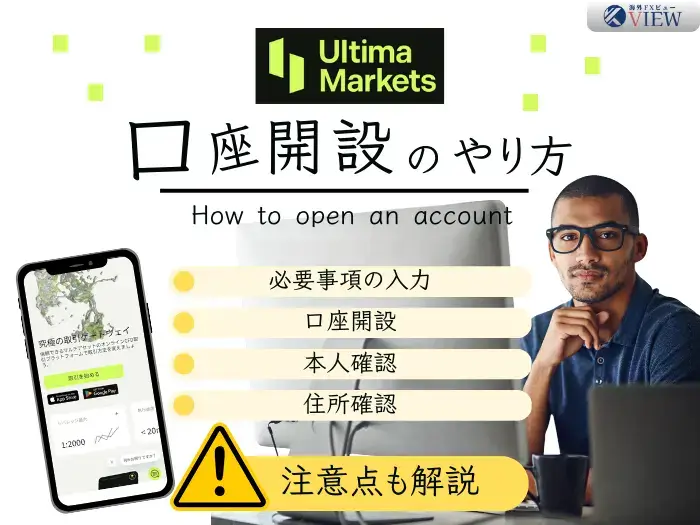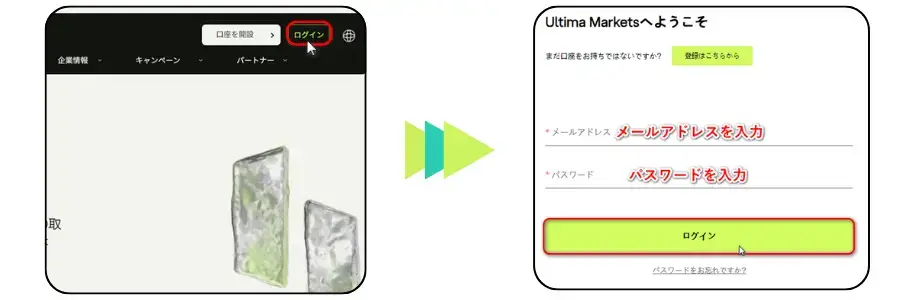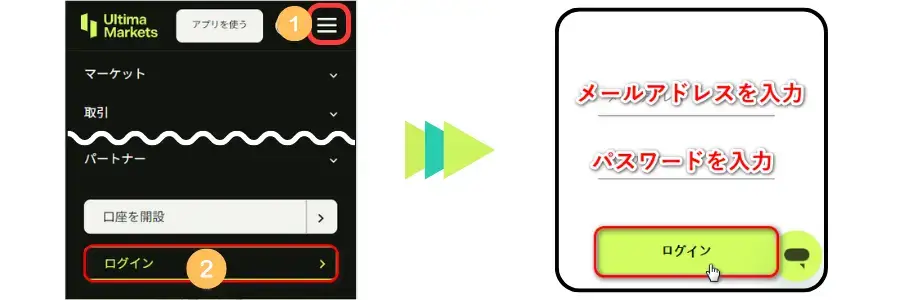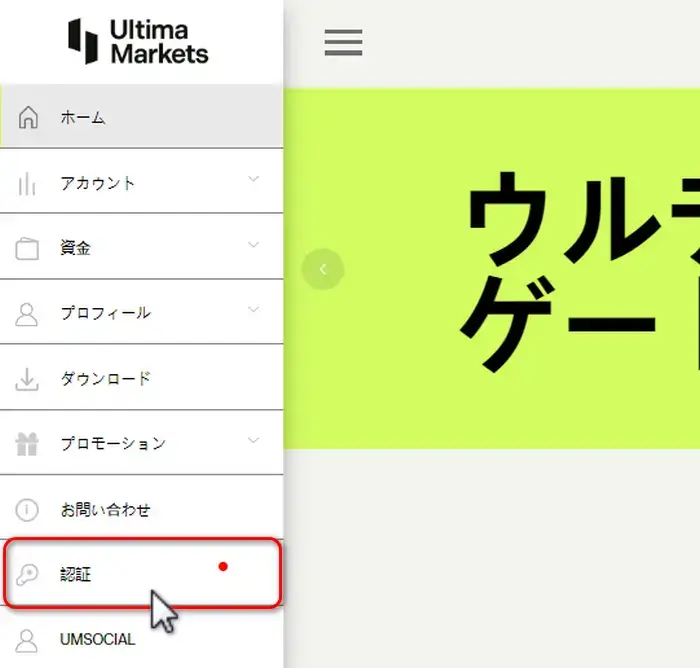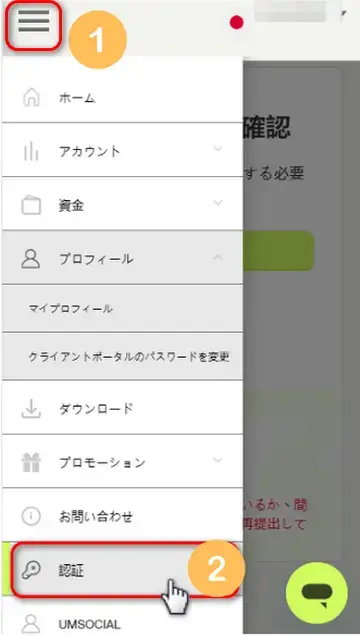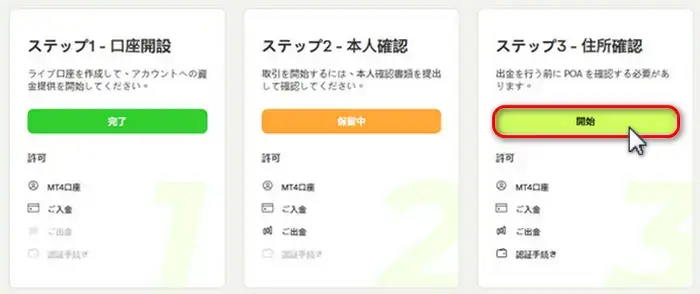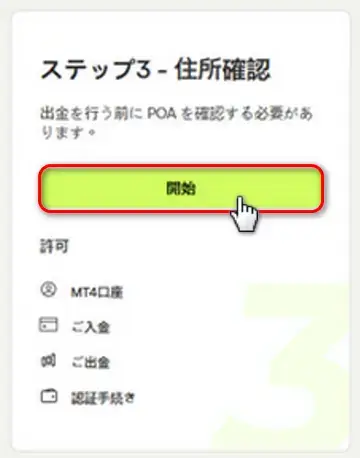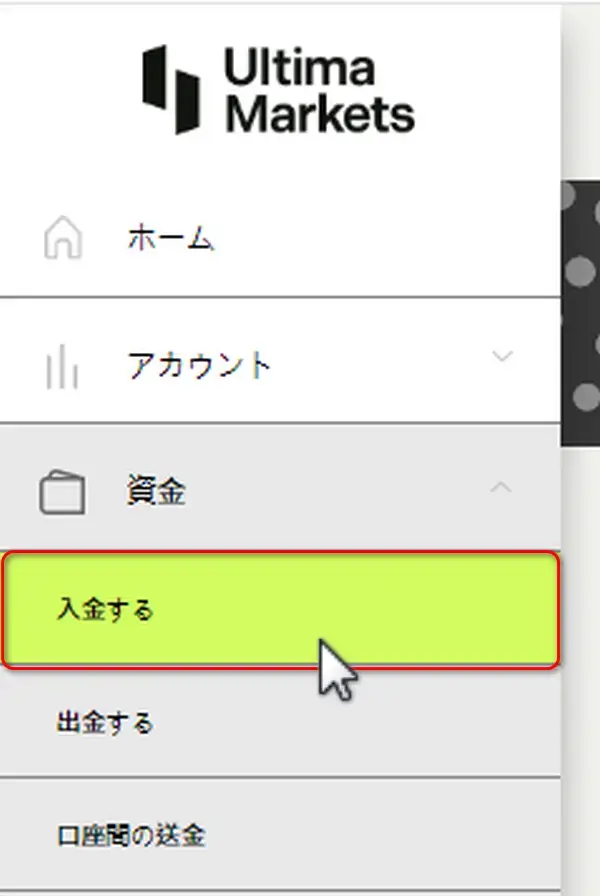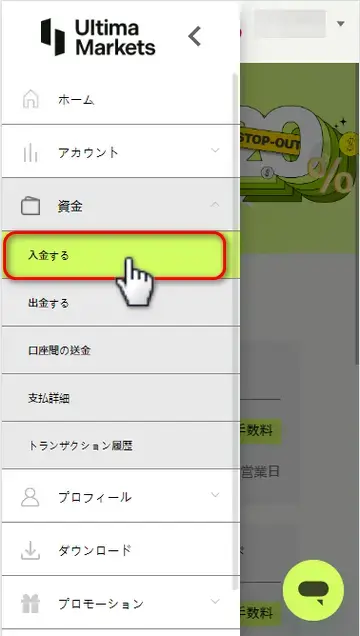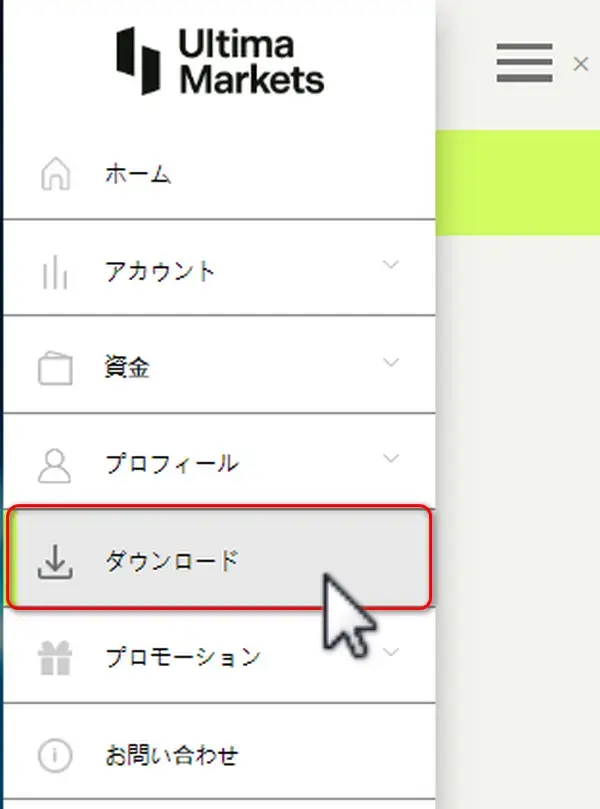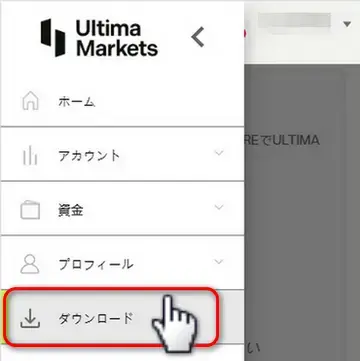UltimaMarkets(ウルティママーケッツ)の口座開設は、初めての方でも10分程で完了できる簡単なものですが、英語での入力内容や提出する書類に迷ってしまうかもしれません。
本記事では、これからUltimaMarketsで取引を始める方に向けて、UltimaMarketsの口座開設方法を手順に沿って具体的に案内しています。口座開設時の注意点もあわせて解説しているので参考にして下さい。
UltimaMarkets口座開設時の注意
まずはUltimaMarketsで口座開設する時の注意点をまとめました。以下の注意点を抑えておけば口座開設をスムーズに進められるでしょう。
1. 4種類の口座タイプから選択する
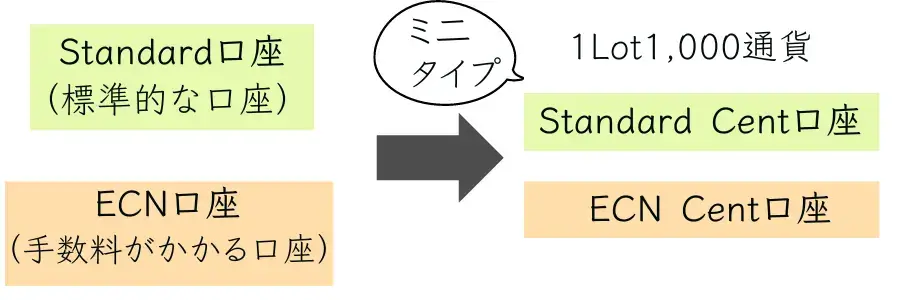
UltimaMarketsには4種類の口座タイプがあり、口座開設時に選択する必要があります。予めどういう口座タイプがあるか把握しておきましょう。
- STANDARD口座:
銘柄が豊富。標準的な口座 - ECN口座:
銘柄が豊富。手数料がかかるECN口座 - STANDARD CENT口座:
STANDARDの少額取引用口座、1Lotが1,000通貨 - ECN CENT口座:ECNの少額取引用口座、1Lotが1,000通貨
UltimaMarkets口座タイプの比較表
| STAN DARD | ECN | STAN DARD CENT | ECN CENT | |
|---|---|---|---|---|
| 基本通貨 | USD/GBP/CAD/AUD/EUR/SGD/NZD/HKD/JPY | |||
| 商品 | 通貨ペア/貴金属 /株価指数/仮想通貨/ コモディティ/株式 /ETF/債券 | 通貨ペア/ゴールド | ||
| 最大 レバレッジ | 2,000倍 | |||
| 取引 プラット フォーム | MT4 | |||
| スプレッド | 1.0pips~ | 0pips~ | 1.0pips~ | 0pips~ |
| ボーナス | 対象 | 対象外 | ||
| 最低 入金額 | $50 | $20 | ||
| 取引 手数料 | 無し | 4USD/1Lot | 無し | 5USC |
| 1lot単位 | 10万通貨 | 1,000通貨 | ||
| マージン コール | 50% | |||
| ロスカット 水準 | 20% | |||

追加口座を開設して複数の口座タイプを利用することもできるので、深く考えすぎる必要はありません。
2. 取引プラットフォームはMT4のみ
UltimaMarketsが提供する取引プラットフォームはMT4のみです。
MT4が対応するデバイスはWindowsパソコン、iPhone/iPad、Mac OSパソコン、Android/Tabletです。デバイスにMT4をダウンロードせずに使いたいユーザー向けにウェブトレーダーも提供されています。
3. 口座開設には2種類の書類が必要
UltimaMarkets口座開設には「身分証明書」と「居住証明書」の提出が必須です。予め準備しておくとスムーズに口座開設の手続きを進められます。
- パスポート
- 運転免許証
- マイナンバーカード
※顔写真付きの公的な身分証明書が必要
- 公共料金請求書
- 銀行の明細書
- クレジットカードの明細書
※発行日/住所/氏名の記載があり、発行から6か月以内の書類が必要
4. 残高ゼロで3か月経つと口座が削除される
UltimaMarketsでは残高ゼロのまま3ヵ月経過すると、口座が自動で削除されます。開設した口座を維持したい場合は、残高ゼロの状態が続かないように注意しましょう。
UltimaMarketsでは口座維持手数料は発生しません。
UltimaMarkets口座開設方法
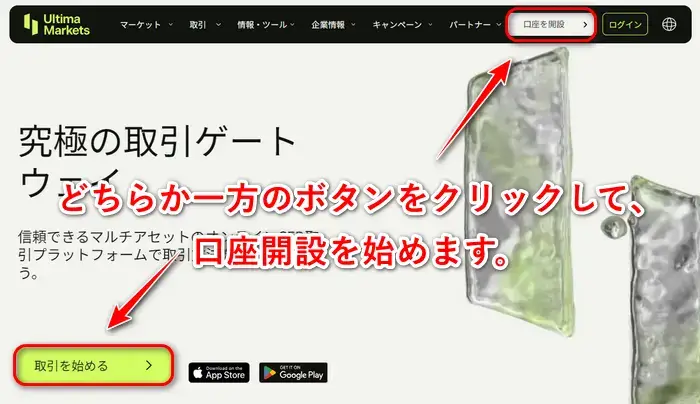
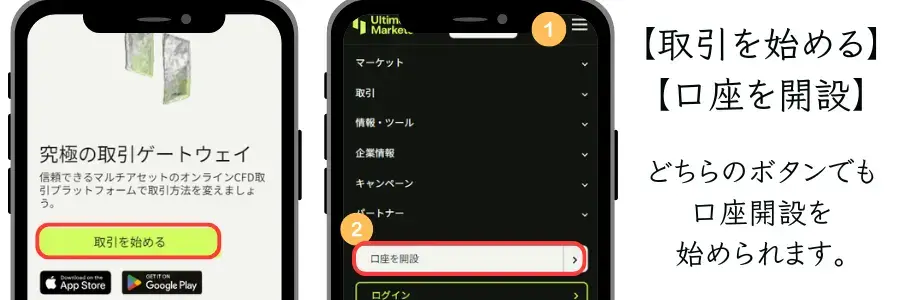
UltimaMarketsで口座を開設するには、「アカウント登録・メールアドレスの確認・口座情報の入力・本人確認書類の提出」をする必要があります。
以下のような口座開設の手順と流れに沿って具体的に解説していきます。
ステップ0:アカウントを登録する
ステップ1:口座を開設する
ステップ2:本人確認をする
ステップ3:住所確認をする

口座開設をスムーズに行う為には、入力内容と提出書類の内容を一致させる事がポイントです。
ステップ0. アカウントを登録する
UltimaMarketsの口座開設は公式サイトから行います。
公式サイト内の口座開設ページを開いて、必要事項の入力とメールアドレス認証を行っていきましょう。
アカウント登録ページへアクセス
下のボタンを押してUltimaMarketsの公式サイトを開きます。
【取引を始める】または【口座を開設】ボタンを押して、アカウント登録用のページを開きます。
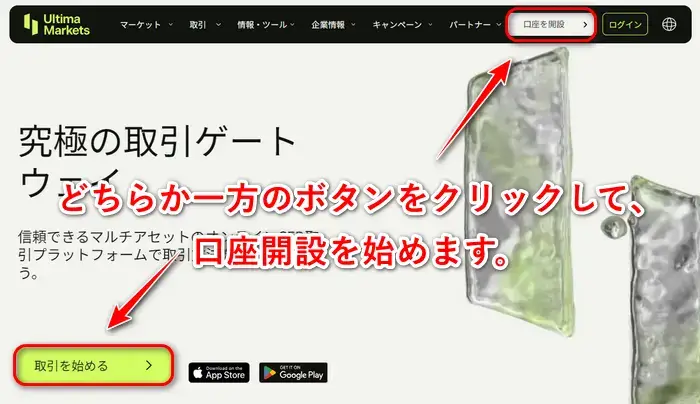
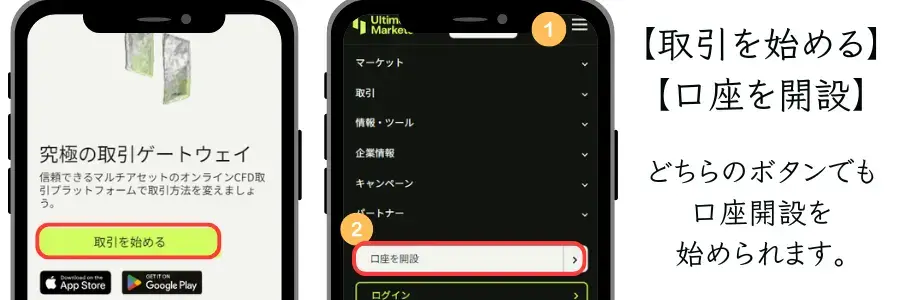
登録フォームに必要事項を入力
必要事項を全て入力し、個人情報保護方針の同意欄にチェックを入れて【口座を作成】をクリックします。
なお、Ultima Marketsではこの時点でメールの認証が必要で、登録メールアドレスに認証コードを送信して、そのコードを入力する必要があります。
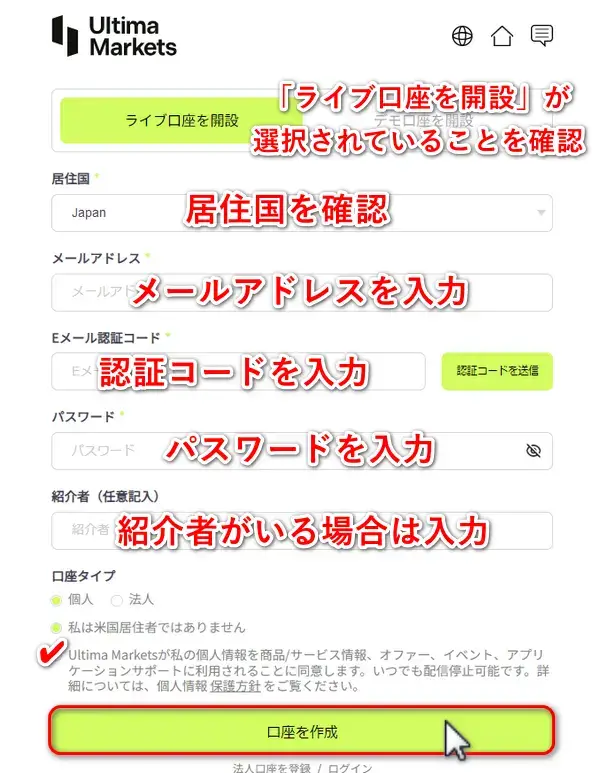

- 居住国:居住国を選択(元々自動で表示されています)
- メールアドレス:登録するメールアドレスを入力
- Eメール認証コード:メールで届いた認証コード(6桁の数字)を入力
- パスワード:英語大文字・小文字・数字・特殊記号を全て含めて、8-16文字で設定
- 紹介者:紹介者がいる場合のみ入力
- 登録メールアドレスを後から変更することはできません。
メールアドレスの認証コードはメールで受信
アカウント登録画面の【認証コードを送信】を押すと以下のメールが届きます。メールに記載された6桁の数字が認証コードになります。
メールアドレスの認証コードは受け取りから10分間のみ有効で、期限が切れると再度登録画面からコードを受け取る必要があります。
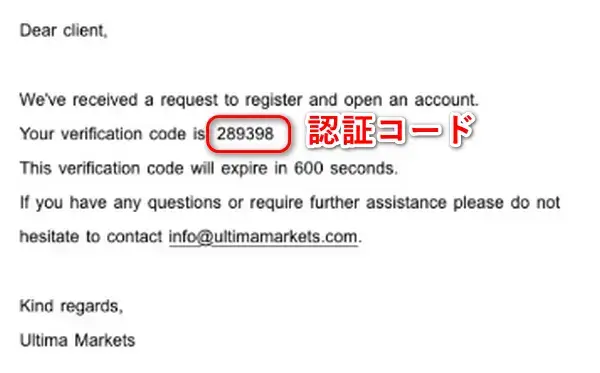
アカウントの登録が完了
必要事項の入力が完了すると、UltimaMarketsから以下のメールが届きます。メールに記載されたメールアドレスとパスワードを入力してクライアントポータルにログインしましょう。
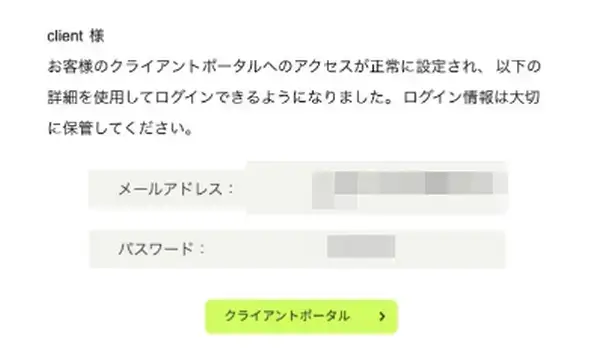
ステップ1. 口座を開設する
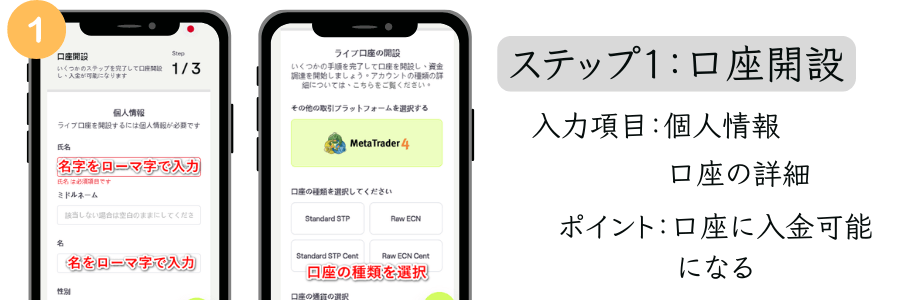
UltimaMarketsのクライアントポータル(会員ページ)にログインして、個人情報と口座の詳細(口座タイプ、通貨など)を入力します。
ログイン方法から入力内容をまで具体的に解説します。
【今すぐ口座を開設する】を選択します。
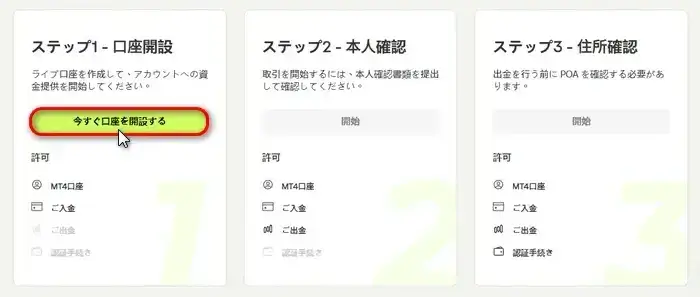
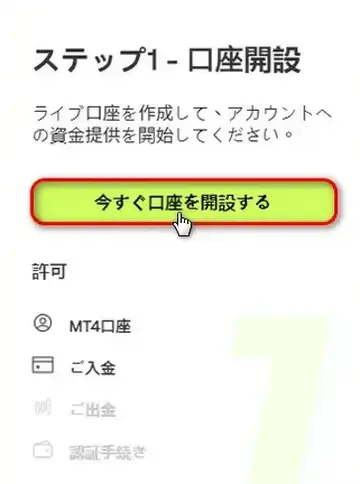
氏名、性別、生年月日、電話番号、国籍を選択して【確認】を押します。
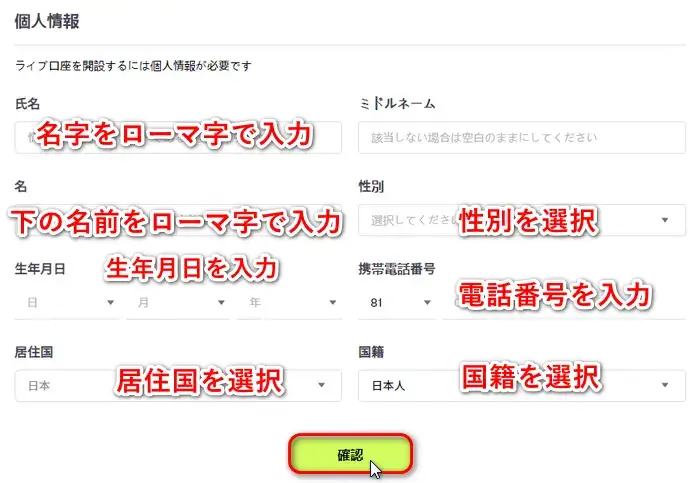
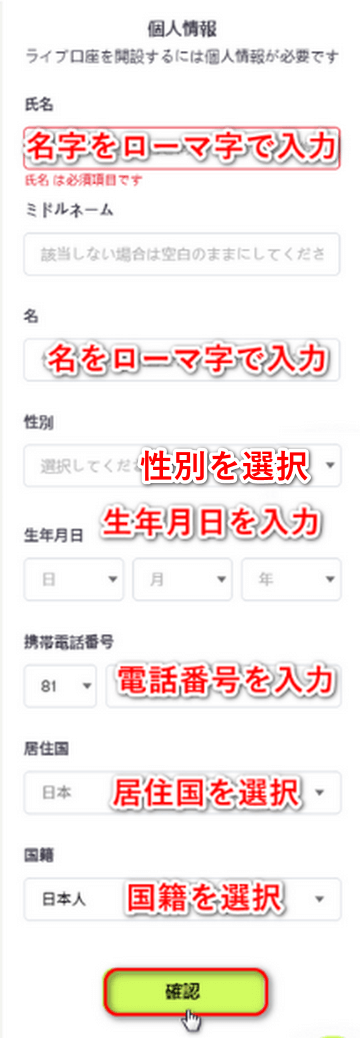
- 氏名/名:それぞれ名字と名前をローマ字で入力
- 性別:自身の性別を選択
- 生年月日:生年月日を日/月/年の順に選択
- 携帯番号:携帯電話番号を入力
(国番号は自動で入力されています) - 国籍:自身の国籍を選択
口座の種類と通貨を選択し、利用規約の同意欄にチェックを入れたら【確認】を押します。
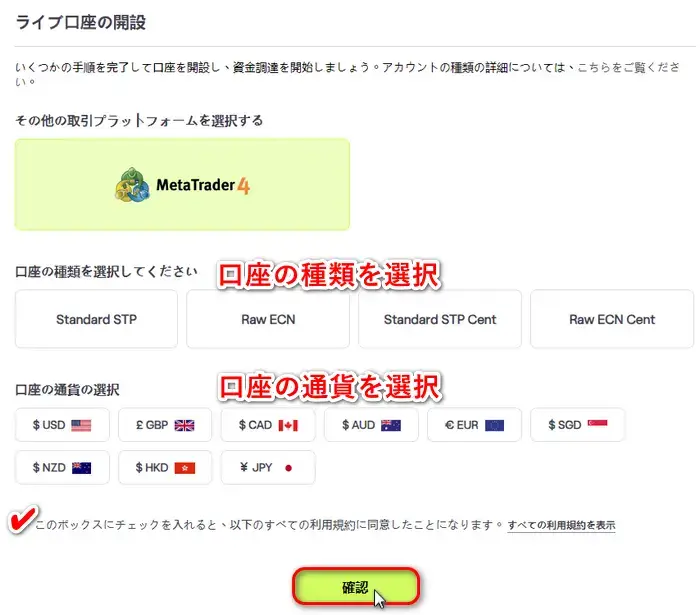
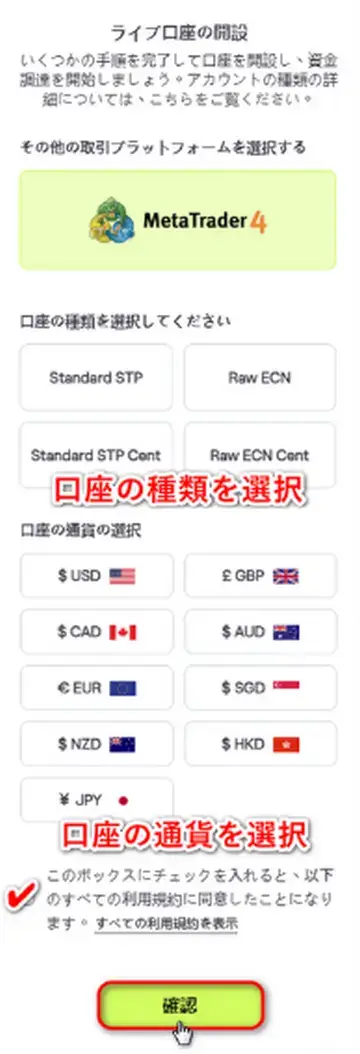
- 口座の種類:Standard STP/Standard STP Cent/Raw ECN/Raw ECN Centから選択
- 口座の通貨:USD/GBP/CAD/AUD/EUR/SGD/NZD/HKD/JPYから選択
取引プラットフォームはMT4のみ対応しています。
口座が作成されると以下の画面になります。このままでは取引ができませんので本人確認を行いましょう。
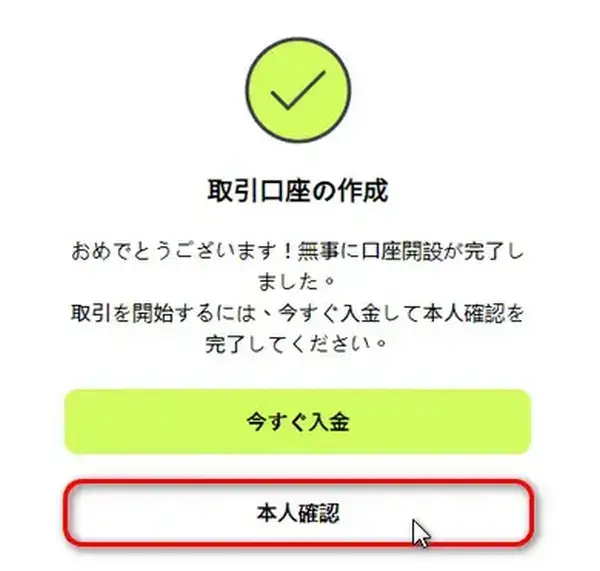
ステップ2. 本人確認

本人確認では身分証明書をアップロードします。
身分証明書の提出後、UltimaMarketsによってアップロードした身分証明書が承認されると本人確認が完了します。
身分証明書の種類を選択し、身分明書の番号を入力します。本人確認書類の表面と裏面をアップロードして【確認】を選択します。
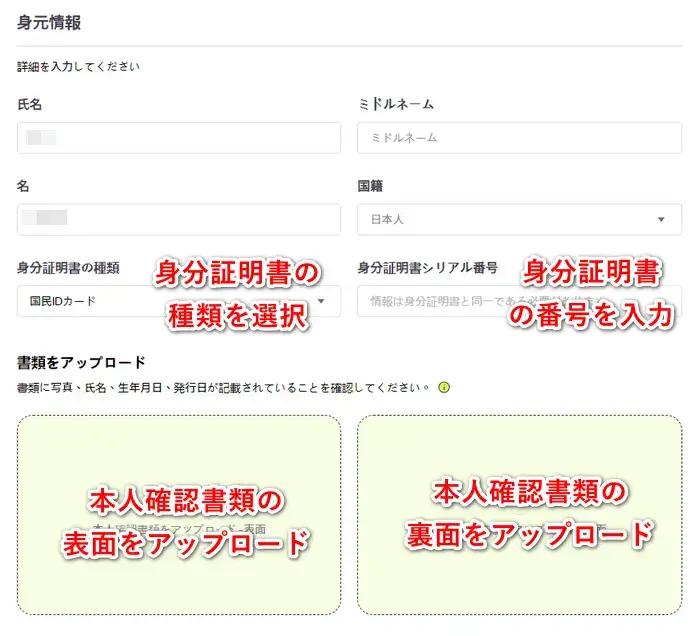
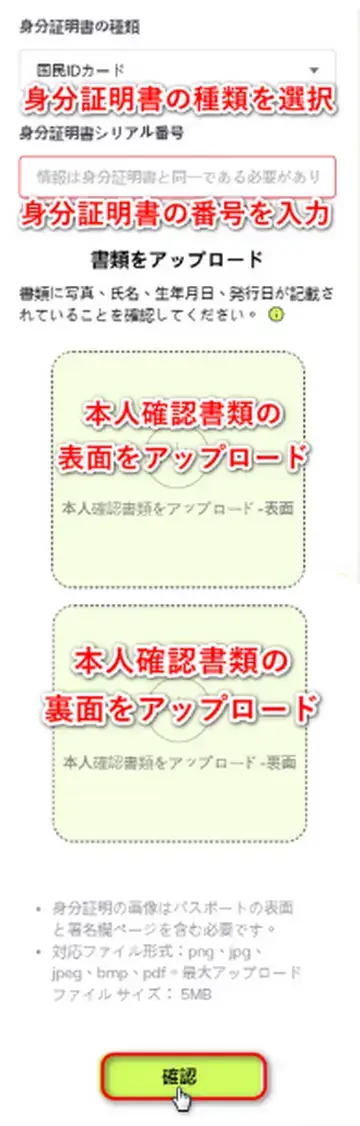
- 身分証明書の種類:国民IDカード(マイナンバーカード)/運転免許証/パスポート/その他から選択
- 身分証明書シリアル番号:個人番号/運転免許証番号/パスポート番号などを入力
- パスポートの場合は、パスポートの表紙と署名が記載されたページを提出します。
- 提出書類の承認は営業日1~2日ほどかかります。
本人確認書類の提出が終わると以下の画面が表示されます。このままでは出金ができませんので【POA認証書類をアップロード】を選んで住所確認を行いましょう。
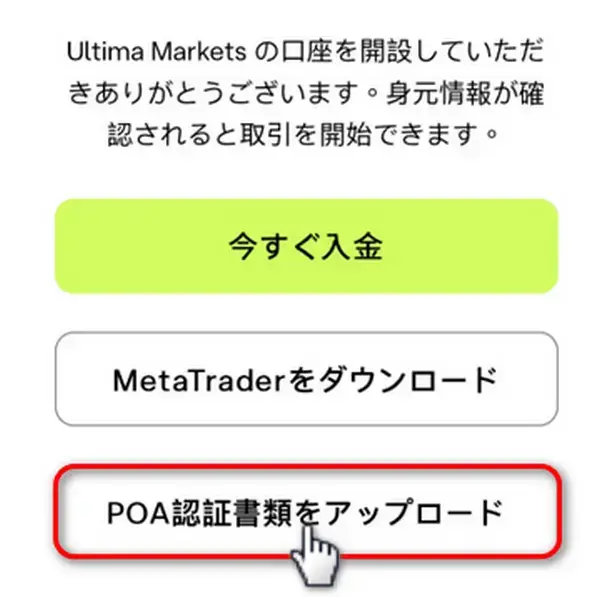
提出した書類の審査状況を確認する方法
提出した書類の審査状況はクライアントポータル(会員ページ)で確認できます。
ステップ2-本人確認の状況を確認します。提出した書類の確認が完了すると、保留中から完了または再提出に変わります。
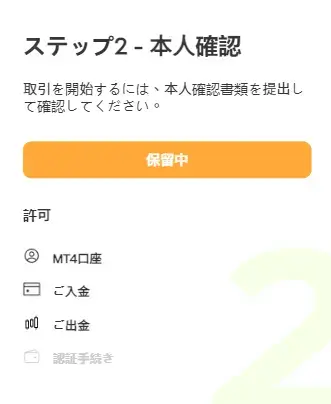
本人確認書類の承認後に届くUltimaMarketsからのメール
本人確認書類の承認が終わると、UltimaMarketsから以下のメールが届きます。
送られてくるメールには、MT4の「ログインID」、「パスワード」、「サーバー情報」が記載されています。紛失しないように大事に保管しましょう。
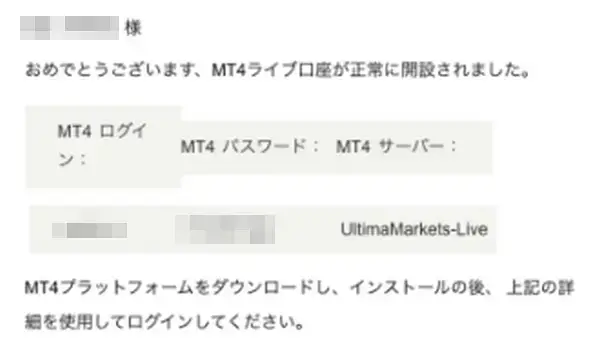
ステップ3. 住所確認
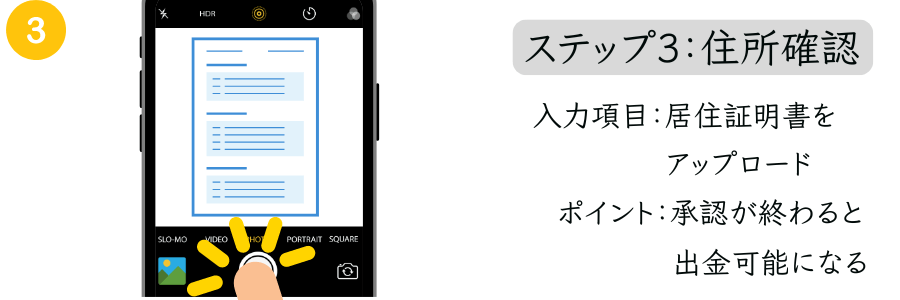
住所確認では居住証明書をアップロードします。
居住証明書の提出後、UltimaMarketsによって居住証明書が認証されると住所確認が完了します。住所確認の手順は以下の通りです。
郵便番号と住所を入力し、居住証明書をアップロードしたら【確認】を押します。
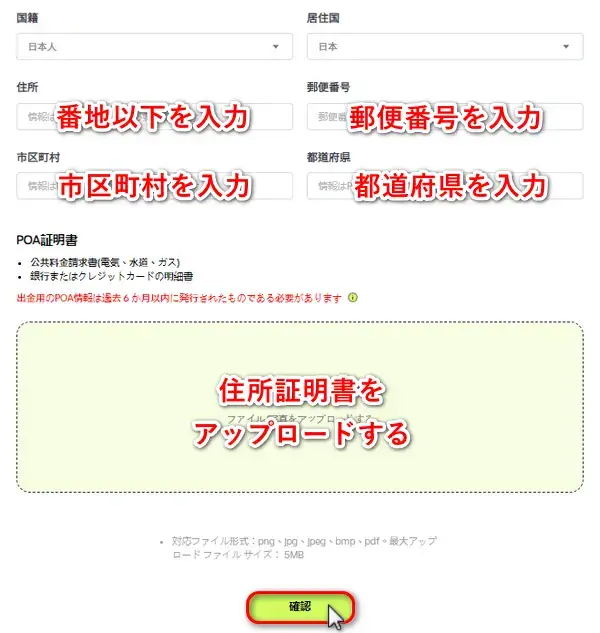
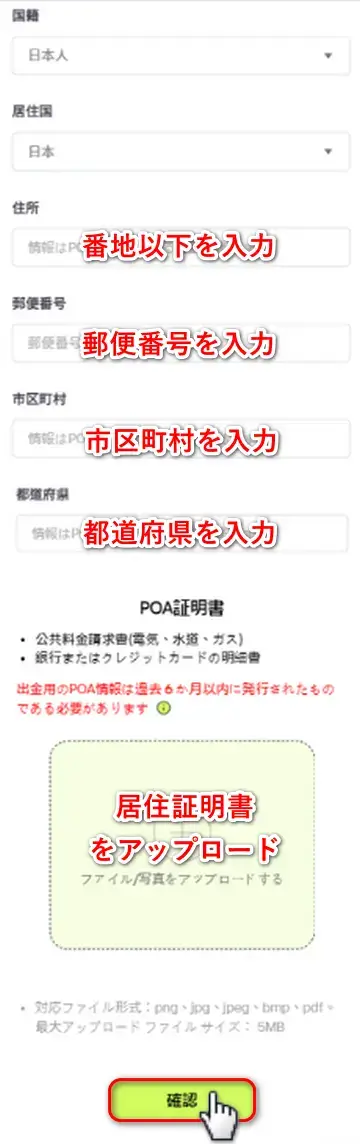
- 住所:番地以下を日本語で入力
- 郵便番号:ハイフンなしで入力
- 市区町村:市区町村を日本語で入力
- 都道府県:都道府県を日本語で入力
提出する居住証明書は発行日/住所/氏名が記載されていて、発行から6か月以内の必要があります。
UltimaMarkets口座開設後にやること(口座への入金とログイン)

UltimaMarketsの口座開設後、取引を開始するにはプラットフォーム(MT4)のダウンロードや入金を行う必要があります。
1. 口座への入金
UltimaMarketsの口座への入金はクライアントポータル(会員ページ)から行います。
海外銀行送金、クレジット/デビットカード、MobilePay-CPS、仮想通貨入金から入金方法を選びます。入金方法ごとに必要な内容を入力する画面になりますので、画面の指示通りに入力します。
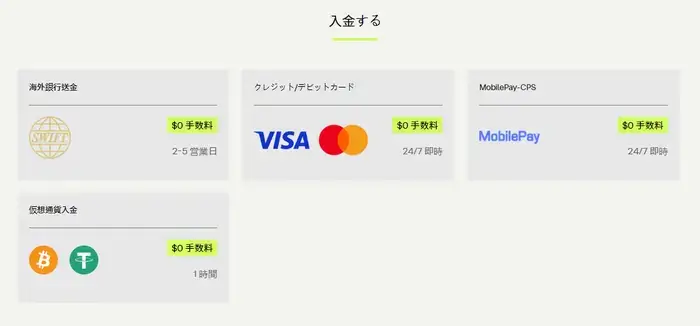
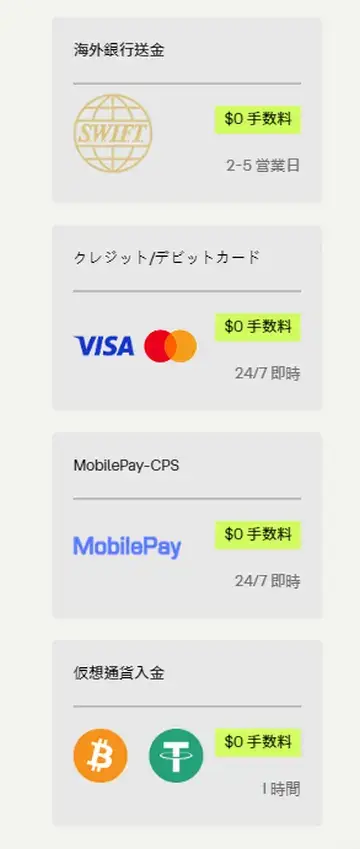
2. MT4のダウンロード
UltimaMarketsの口座で取引を始めるには、デバイスに取引プラットフォームMT4をダウンロードする必要があります。
デバイスに応じてMT4をダウンロードしましょう。iPhone/iPadを選択するとAppストアのMT4ダウンロードページに移動します。Android/Tabletを選択するとGoogle PlayストアのMT4ダウンロードページが表示されます。
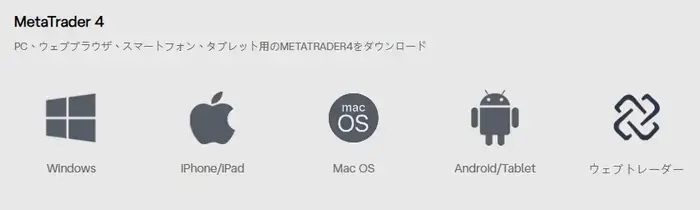
3. MT4で口座にログイン
MT4のダウンロードが完了したら、MT4を起動してUltimaMarketsの口座にログインします。
MT4を起動したら【既存のアカウントにログイン】を選択します。
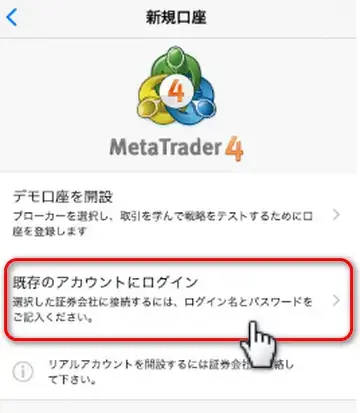
UltimaMarketsのLiveサーバを選択します。
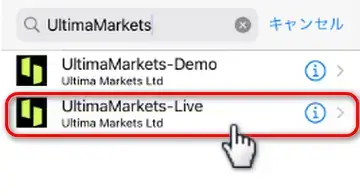
口座のログインIDとパスワードを入力して【サインイン】をタップします。
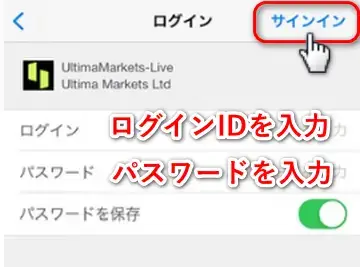
UltimaMarkets口座開設に関するよくある質問(FAQ)

最後にUltimaMarketsの口座開設に関する質問をご紹介します。